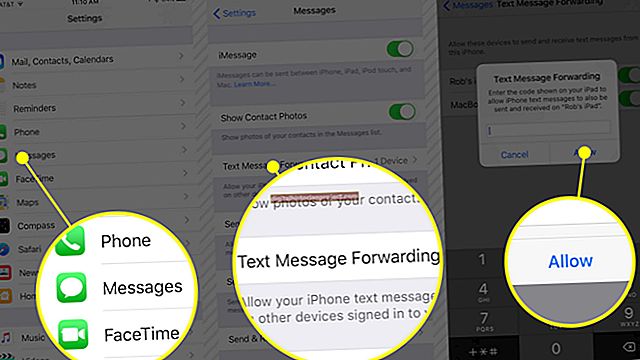ఉబుంటు లైనక్స్, అలాగే అన్ని ఇతర లైనక్స్ డిస్ట్రిబ్యూషన్స్, ఎగ్జిక్యూటబుల్ ఆదేశాల కోసం ఎక్కడ చూడాలో ఆపరేటింగ్ సిస్టమ్కు చెప్పడానికి PATH వేరియబుల్ ను ఉపయోగిస్తుంది. సాధారణంగా ఈ ఆదేశాలు / usr / sbin, usr / bin మరియు / sbin మరియు / bin డైరెక్టరీలలో ఉంటాయి. PATH వేరియబుల్కు జోడించడం ద్వారా ఇతర కమాండ్ డైరెక్టరీలను ఈ డైరెక్టరీల జాబితాకు చేర్చవచ్చు. మీ కంపెనీ అవసరాలను బట్టి ఒకే వినియోగదారు లేదా మొత్తం సిస్టమ్ కోసం వినియోగదారు పేర్కొన్న డైరెక్టరీని అందుబాటులో ఉంచడానికి మీరు ఎంచుకోవచ్చు.
వినియోగదారు PATH వేరియబుల్
1
ఉబుంటు లాంచర్ టూల్ బార్లోని "సెర్చ్" బటన్పై క్లిక్ చేసి టెక్స్ట్ బాక్స్లో "టెర్మినల్" అని టైప్ చేయండి.
2
మెనులో కనిపించే "టెర్మినల్" ఎంపికను డబుల్ క్లిక్ చేయండి.
3
ఆదేశాన్ని టైప్ చేయండి:
gedit ~ / .pam_en Environment
Gedit టెక్స్ట్ ఎడిటర్లో .pam_en Environment ఫైల్ను తెరవడానికి.
4
పంక్తిని టైప్ చేయండి:
PATH = / path / to / command / directory: AT PATH
ఫైల్లో. మీరు జోడించదలిచిన డైరెక్టరీకి ఖచ్చితమైన మార్గంతో "/ path / to / command / directory" ని మార్చండి. ఉదాహరణకు, మీరు మీ హోమ్ డైరెక్టరీలో ఉన్న బిన్ డైరెక్టరీని జోడించాలనుకుంటే, ఈ పంక్తిని జోడించండి:
PATH = / home / user_name / bin: AT PATH
5
ఫైల్ను సేవ్ చేసి మూసివేయండి.
6
క్రొత్త PATH వేరియబుల్ను ప్రారంభించడానికి సిస్టమ్ నుండి లాగ్ అవుట్ చేసి తిరిగి లాగిన్ అవ్వండి.
సిస్టమ్ వైడ్ PATH వేరియబుల్
1
ఉబుంటు లాంచర్ టూల్బార్లోని "సెర్చ్" బటన్పై క్లిక్ చేసి టెక్స్ట్ బాక్స్లో "టెర్మినల్" అని టైప్ చేయండి.
2
కనిపించే మెనులోని "టెర్మినల్" ఎంపికను డబుల్ క్లిక్ చేయండి.
3
ఆదేశాన్ని టైప్ చేయండి:
sudo gedit / etc / environment
Gedit టెక్స్ట్ ఎడిటర్లో / etc / environment text file ని తెరవడానికి. మీరు సుడో ఆదేశాన్ని తప్పక జతచేయాలి ఎందుకంటే ఈ ఫైల్ రూట్ యూజర్ సొంతం.
4
పంక్తిని జోడించండి:
PATH = / path / to / command / directory: AT PATH
డైరెక్టరీకి సరైన మార్గంతో "/ path / to / command / directory" ని మార్చండి. ఉదాహరణకు, మీరు / var / libs / games / directory లో ఉన్న బిన్ డైరెక్టరీని జోడించాలనుకుంటే ఈ పంక్తిని జోడించండి:
PATH = / var / libs / games / bin: AT PATH
5
ఫైల్ను సేవ్ చేసి మూసివేయండి.
6
క్రొత్త PATH వేరియబుల్ను ప్రారంభించడానికి కంప్యూటర్ను పున art ప్రారంభించండి.